نحوه تنظیم HTTPS در وب سایت
چهارشنبه 25 فروردین 1395در این مقاله خواهیم آموخت که چگونه می توانیم در یک محیط آزمایشی ، برای وب سایتمان تنظیمات HTTPS را پیاده سازی کنیم. این پروتکل به ما امنیت بالاتری در حوزه وب می دهد و به این خاطر می تواند تا حد زیادی در حفظ محرمانگی داده ها به ما کمک کند.
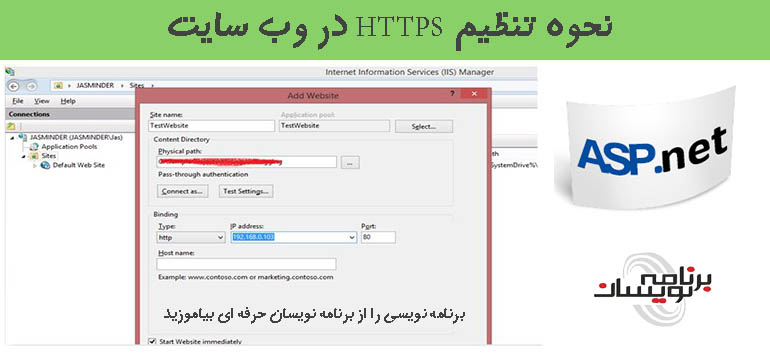
معمولا ما یک وب سایت و Host را بر روی IIS ایجاد می کنیم ، وب سایتی که به شیوه معمول در IIS ایجاد می شود، می تواند با HTTP مورد استفاده قرار بگیرد. برای تنظیم HTTPS ، باید یک گواهی (self signed certificate) ایجاد کنیم.( البته این گواهی فقط در زمینه ی توسعه و برنامه نویسی می تواند مورد استفاده قرار بگیرد نه برای برنامه هایی که بعدها قصد انتشار آن ها را داریم. ) و سپس باید این گواهی را به سایتمان متصل کنیم. حالا که با مراحل آشنا شدیم ، بیایید کار را شروع کنیم.
برای شروع، ما یک برنامه ASP.NET و Hostبر روی IIS ایجاد خواهیم کرد. در این مرحله ما وب سایتی داریم که فقط برای استفاده در HTTP پیکر بندی شده است. تنظیمات زیر را بررسی کنید:
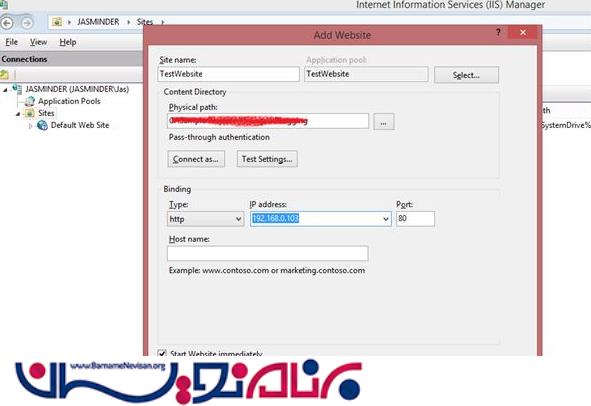
در این مرحله اگر برنامه را باز کنیم ، به شکل زیر خواهد بود:
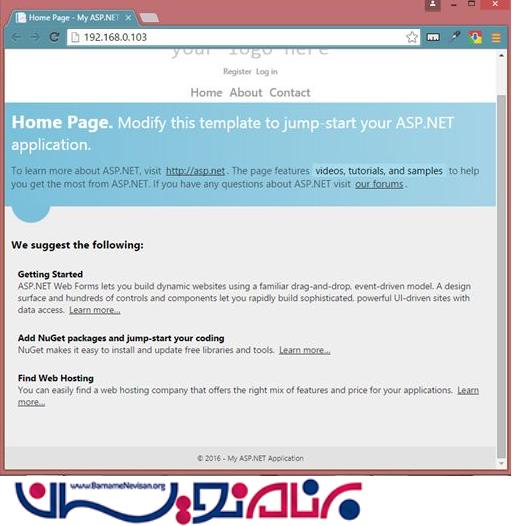
حالا برای اعمال تنظیمات HTTPS نیاز داریم تا یک گواهی (self signed certificate) ایجاد کنیم. ما می توانیم این کار را به سادگی در IIS انجام بدهیم. توجه داشته باشید که فرآیند تولید این گواهی ، فقط برای هدف های توسعه ای کاربرد دارد . و برای سایر اهداف ما نمی توانیم از این گواهی استفاده کنیم.
برای تولید یک گواهی آزمایشی ، بخش اصلی IIS را انتخاب کنید و گزینه ی "Server Certificates" را در سمت راست انتخاب کنید.
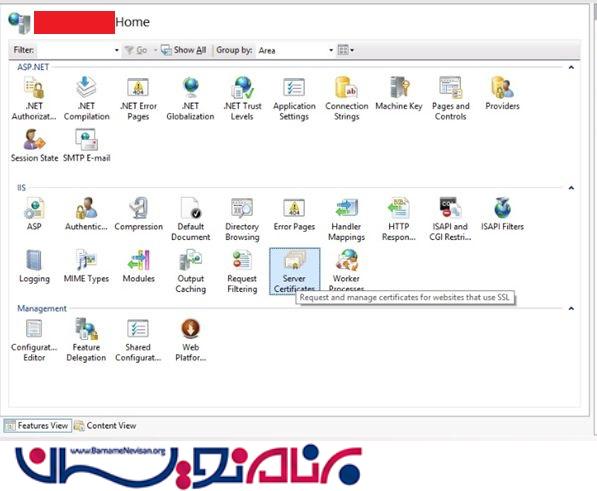
در بخش سمت راست ، گزینه "Create Self-Signed certificate." را انتخاب کنید ، با انتخاب این گزینه یک پنجره pop-up ظاهر می شود که به شما امکان تولید گواهی را می دهد.
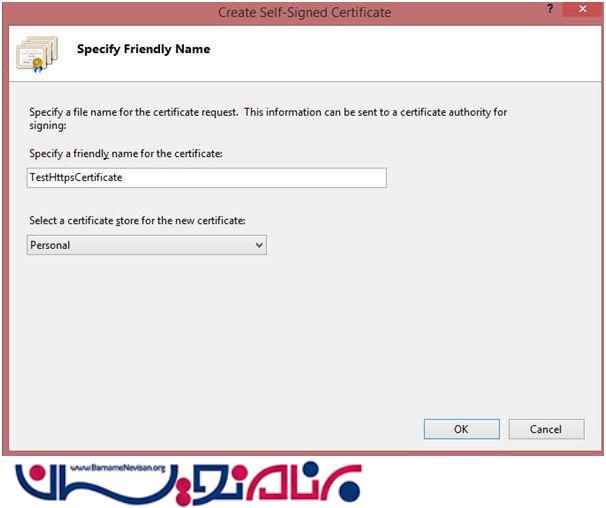
یک نام برای گواهی در نظر بگیرید و گزینه ok را بزنید. به این ترتیب گواهی مورد نظر ما تولید می شود و در لیست گواهی ها در دسترس قرار می گیرد.
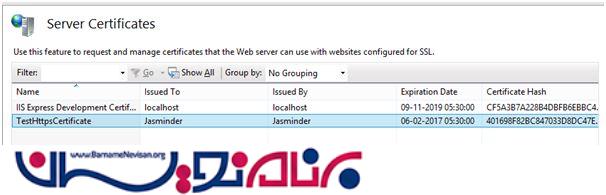
حالا به وب سایت خودتان بروید و گزینه ی "Bindings" را بزنید و سپس گزینه "Add Binding" را انتخاب کنید.
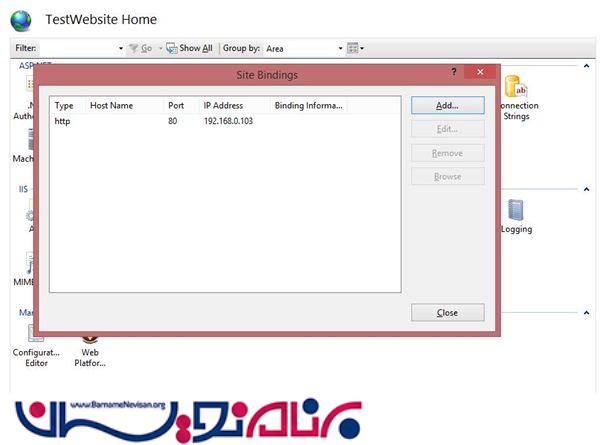
نوع خواسته شده را بر روی "https" قرار بدهید و گزینه ی "SSL Certificate" را مطابق شکل بالا انتخاب کنید. با زدن گزینه ok ، کار به پایان می رسد.
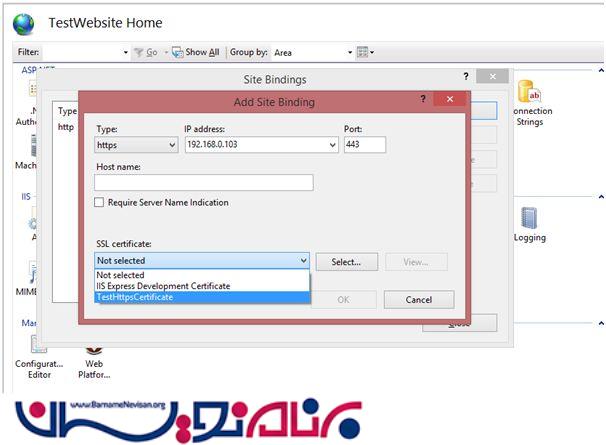
وب سایت را Restart کنید و آن را با استفاده از HTTPS در مرورگر فراخوانی کنید. به دلیل وجود "Self signed certificate" ، کاربر ابتدا با یک پیام هشدار روبرو می شود که می خواهد به کار با این وب سایت ادامه بدهد یا نه ، شما گزینه "continue" را بزنید و حالا وب سایت شما با استفاده از HTTPS پیکر بندی شده است.
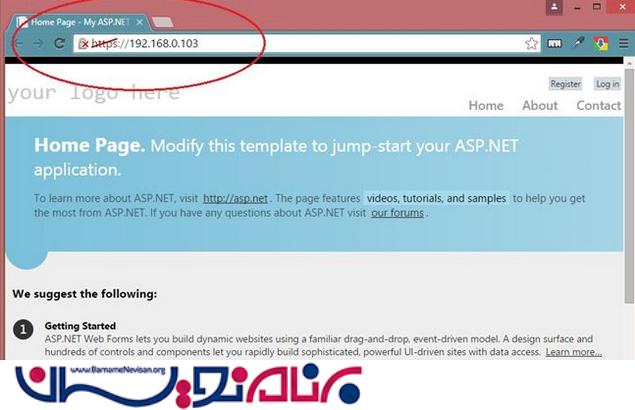
امیدوارم از این مقاله لذت برده باشید.
- ASP.net
- 3k بازدید
- 8 تشکر
